Советы по качеству звука и как увеличить громкость в Android • TechLila
Для тех, кто любит слушать музыку, качественный динамик просто необходим в их смартфонах! Подобно тому, как мы не можем получить идеальный смартфон, более или менее сложно найти смартфон с хорошим качеством звука — точнее, впечатляющим качеством звука. Проблема усугубляется, если вы ограничены меньшим бюджетом при покупке смартфона, с чем вы не можете помочь. Однако есть кое-что, что можно сделать. Зная свой смартфон и различные факторы, влияющие на его вывод звука, вы можете следовать некоторым советам, чтобы улучшить качество звука и увеличить громкость на устройстве Android. Итак, начнем с подсказок?
Советы по качеству звука и как увеличить громкость в Android
1. Измените свой музыкальный проигрыватель
Каждый смартфон поставляется с музыкальным проигрывателем по умолчанию, который вы можете использовать! В некоторых устройствах это заказ от разработчика. С другой стороны, некоторые производители в настоящее время включают Google Play Music в качестве музыкального проигрывателя по умолчанию. Один из эффективных способов изменить качество воспроизведения музыки — это попробовать другое музыкальное приложение на вашем устройстве.
Один из эффективных способов изменить качество воспроизведения музыки — это попробовать другое музыкальное приложение на вашем устройстве.
Козерог и Рыбы (Ru)
Please enable JavaScript
В магазине Google Play есть несколько отличных музыкальных плееров, например Poweramp, а некоторые из них — премиум-класса. Следует отметить, что музыкальный проигрыватель должен давать вам расширенный контроль над эквалайзером и выводом звука. Например, в моем смартфоне Walkman — музыкальное приложение от Sony — кажется, обеспечивает лучший выходной уровень по сравнению с Google Play Music.
2. Найдите своего спикера
Смартфоны с каждым днем становятся компактными; как и динамики! В отличие от старых времен, вы, возможно, не сможете найти большие решетки там, где размещены ваши динамики. Разные производители используют разные типы динамиков. Некоторые используют решетчатые динамики, тогда как микроскопические динамики являются фаворитом некоторых других производителей устройств.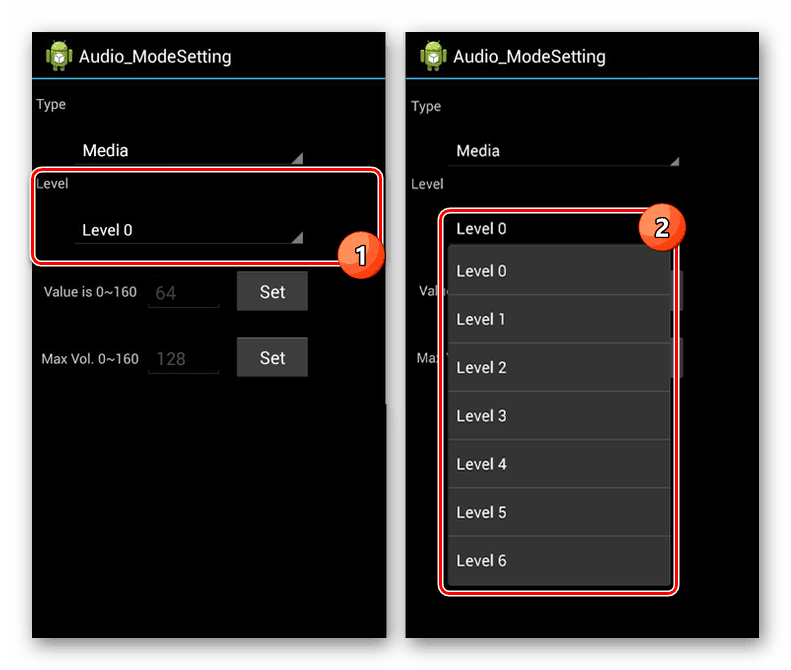 Проблема с такими микроскопическими решетками динамиков в том, что их можно не заметить.
Проблема с такими микроскопическими решетками динамиков в том, что их можно не заметить.
Итак, бессознательно ваш палец может быть поставлен на один из этих динамиков. Конечно, это негативно скажется на выводе звука, и жаловаться нет смысла. Итак, важно знать, есть ли у вашего смартфона фронтальный или задний динамик. В зависимости от этого вам придется держать пальцы.
Кстати, есть несколько лайфхаков, которые вы можете попробовать улучшить качество звука и выходную громкость. Например, если вы поместите динамик в угол, у реверберации будет немного больше басов. В целом, в конце концов, вы получите лучший звук. Точно так же есть еще несколько лайфхаков, которые помогут добиться впечатляющего звука. Например, если вы живете в пыльном районе, вам следует постараться проверить, влияет ли скопление пыли на звук.
3. Случаи могут быть опасными
Для дополнительной защиты или некоторых других целей вы можете использовать дополнительный защитный чехол для вашего смартфона.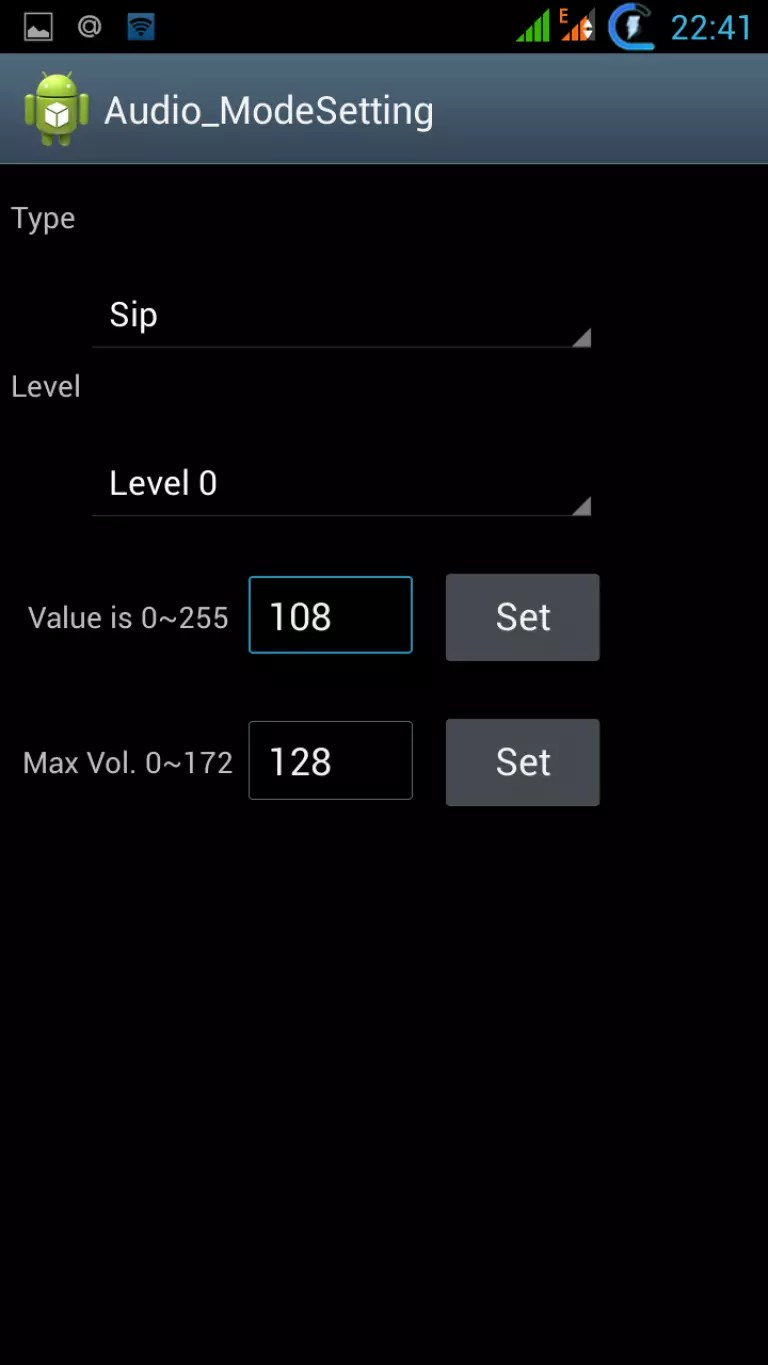 В некоторых редких случаях эти защитные чехлы могут закрывать решетки динамиков вашего устройства. Излишне говорить, что в этом случае аудиовыход будет поврежден и не удовлетворителен.
В некоторых редких случаях эти защитные чехлы могут закрывать решетки динамиков вашего устройства. Излишне говорить, что в этом случае аудиовыход будет поврежден и не удовлетворителен.
Например, несколько недель назад якобы чехлы Spigen для смартфона закрывали микрофон. Итак, если вы считаете, что выходная громкость смартфона слишком низкая, попробуйте воспроизвести песню еще раз после того, как вы сняли чехол. Это часто случается, если в вашем телефоне есть микроскопические решетки динамиков, как было сказано выше.
4. Дополнительный эквалайзер.
В большинстве Android-смартфонов, с которыми мы сталкиваемся, нет встроенного эквалайзера. Эквалайзер, даже если он доступен, по сути, будет ограничен приложением музыкального проигрывателя по умолчанию. Так что, даже если вам удастся получить сторонний музыкальный проигрыватель, усилия будут напрасными, если вы не сможете получить хороший эквалайзер. Поэтому предпочтительнее получить эквалайзер стороннего производителя, прежде чем переходить к дальнейшим шагам по усилению вывода звука. НЧ и Громкость музыки EQ два эффективных приложения эквалайзера, которые вы получите.
НЧ и Громкость музыки EQ два эффективных приложения эквалайзера, которые вы получите.
5. Получите root права на свой Android-смартфон.
Наряду с другими потрясающими возможностями, которые дает root-доступ, вы можете получить root-права на своем устройстве Android, чтобы улучшить качество звука. Конечно, вам придется использовать некоторые настройки или некоторые приложения. Однако, даже если вы это сделаете, результат будет просто потрясающим, чтобы не заставить вас сожалеть о содеянном. И некоторые пользовательские ПЗУ — Моки, Я однажды пробовал — идут со встроенными эквалайзерами, которые делают выход великолепным.
См. также: Что делать после рутирования телефона Android »
6. Купите и используйте хорошие наушники.
Посмотрим правде в глаза — колонки не так хороши для музыки, по крайней мере, не всегда! Если вы обнаружите, что вышеупомянутые советы не влияют на качество звука и качество звука, вам следует подумать о приобретении превосходных наушников для своего телефона! Помимо использования улучшенного эквалайзера и прочего, некоторые динамики могут выйти из строя, и вам придется отказаться. Тогда будет лучше выбрать впечатляющие наушники или наушники, которые тоже могут оказаться дорогостоящими. Но если вам нужно отличное качество, это не потеря.
Тогда будет лучше выбрать впечатляющие наушники или наушники, которые тоже могут оказаться дорогостоящими. Но если вам нужно отличное качество, это не потеря.
Заключение — Советы по качеству звука и как увеличить громкость в Android
Итак, это некоторые из советов, которые помогут вам улучшить качество звука и увеличить громкость на устройстве Android. Каково ваше решение для снижения громкости и качества звука на смартфоне Android? Мы хотим знать, какие эффективные методы вы используете.
Как улучшить звук на Android
Смартфоны часто используются для громкого прослушивания музыки или просмотра фильмов. Если стандартных звуковых возможностей мобильника Android не хватает, его звук можно сделать несколько громче и приятнее.
Оптимизация и выравнивание с помощью Wavelet
Приложение Wavelet применяет выравнивание, эффекты и управление усилением на всем устройстве. Можно использовать один из нескольких пресетов в приложении, чтобы упростить настройку.
AutoEQ, например, выравнивает звук телефона до стандарта Harman. Также можно сдерживать непропорционально громкие скачки звуковой дорожки на разумном уровне, конфигурировать такие эффекты, как реверберация и басы.
Также можно сдерживать непропорционально громкие скачки звуковой дорожки на разумном уровне, конфигурировать такие эффекты, как реверберация и басы.
Wavelet должен автоматически работать с такими приложениями, как Spotify, YouTube Music и Google Play Music. Может потребоваться включить устаревший режим для работы с обычными приложениями YouTube, PowerAmp и другими.
Вставьте свой телефон в пустой пивной бокал
Этот древний лайфхак все еще актуален — помещая телефон в большой стакан можно усилить звучание. Очевидно, чудес ждать не надо, но это простой и быстрый способ увеличить громкость.
Используя этот лайфхак размещайте телефон так, чтобы динамик находился у дна стакана.
Будьте внимательны к расположению динамиков телефона
В зависимости от модели вашего телефона расположение динамиков может существенно отличаться. Огромное количество телефонов динамики внизу, но есть андроиды с фронтальными динамиками, в то время как другие имеют их на задней панели телефона и в нижней части.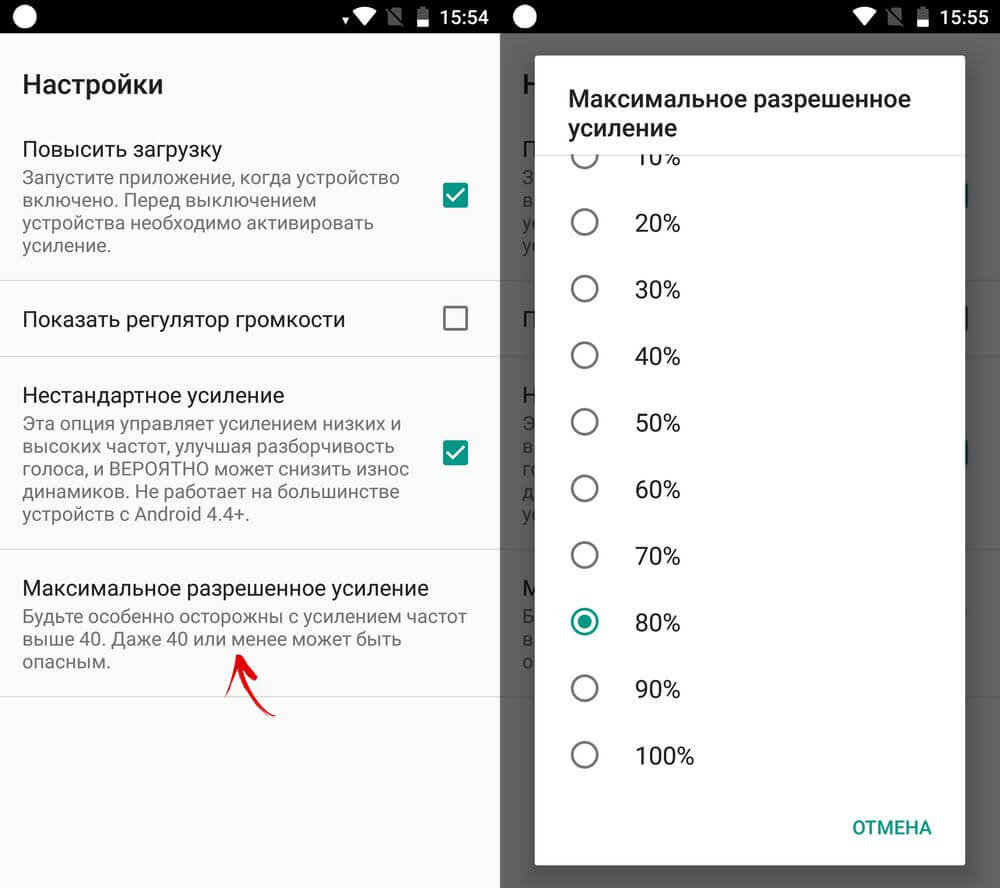
Важно знать, где расположены динамики телефона, чтобы не перекрывать их руками или другими предметами. Поэтому внимательно осмотрите свой телефон, пока не определите местоположение динамиков. После этого расположите телефон таким образом, чтобы динамик был свободным.
Очистите динамики
Очистка динамиков — еще один способ избежать снижения качества звука. Наиболее эффективным из них является использование сжатого воздуха для выдувания частиц пыли с решеток. В качестве более дешевой альтернативы можно использовать старую зубную щетку, чтобы удалить все частицы, которые могли попасть в маленькие отверстия.
Изучите настройки звука
В зависимости от телефона производитель, возможно, включил некоторые дополнительные функции управления звуком. Например, Samsung Galaxy S9 + имеет несколько дополнительных опций звука. Пользователи могут получить к ним доступ, перейдя в раздел «Настройки — > Звук и вибрация — > Дополнительно — > Качество звука и эффекты». Здесь будет эквалайзер с несколькими предустановками, а также возможность создать собственный.
Здесь будет эквалайзер с несколькими предустановками, а также возможность создать собственный.
Кроме того, в некоторых телефонах есть функция Dolby Atmos, которую можно включать и выключать.
Приложение для увеличения громкости телефона
Super Volume Booster из магазина Google Play-это простое, но эффективное приложение, которое обеспечивает ощутимые результаты увеличения громкости. Его можно скачать и использовать бесплатно, но с рекламой.
Следует иметь в виду, что длительное использование приложений такого рода может иметь вредное влияние на динамики, поэтому рекомендуется использовать этот метод осторожно.
Приложение Google Sound Amplifier теперь работает с наушниками Bluetooth (загрузка APK)
Усилитель звука Google принимает звук, улавливаемый микрофонами вашего телефона, и направляет его прямо в ваши наушники. Это отличная идея, но ее полезность исторически была ограничена тем, что приложение работало только с проводными гарнитурами. Версия 3.0, выпущенная сейчас, снимает это ограничение, наконец позволяя пользователям слушать через наушники Bluetooth.
Возможность беспроводного прослушивания значительно повышает полезность приложения; если вы пытаетесь услышать что-то на расстоянии более нескольких футов (Google приводит пример с лектором), теперь вы можете разместить свой телефон рядом с источником звука и свободно передвигаться — во всяком случае, в радиусе действия Bluetooth.
На телефонах Pixel приложение теперь также может усиливать звук на устройстве. На самом деле это не делает ваши наушники громче, но настраивает баланс звука таким образом, чтобы голоса было легче различать.
На этой неделе Google претерпел ряд улучшений доступности: Google Maps был обновлен, чтобы выделить места, доступные для инвалидных колясок, а новое приложение под названием Action Blocks позволяет создавать пользовательские виджеты для более легкого доступа к процедурам Google Assistant.
Усилитель звука 3.0 уже доступен в Play Store. Вы также можете получить его из APK Mirror.
Источник: Google
Подписывайтесь на нашу новостную рассылку
- Новости
- Приложения
- Гугл
- доступность
- апк скачать
Об авторе
Тейлор был любителем телефонов в течение большей части десятилетия, прежде чем присоединиться к Android Police в 2018 году, где он с тех пор является автором более тысячи статей обо всем, что связано с Android. Тейлор работает редактором гаджетов, и вы увидите его авторство в редакционных статьях, обзорах, сравнительных руководствах для покупателей и технических пояснениях, а также время от времени в экстренных новостях.
Каждая новая функция в июньском выпуске Google Pixel Feature Drop
Как настроить подсистему Windows для Android на ПК с Windows 11
ЕС может ударить Google по самому больному месту
Google Clock получает новую функцию «Проведите, чтобы остановить» на Android 14
Слушайте разговоры лучше с обновленным усилителем звука Pixel « Pixel :: Gadget Hacks
- org/Person»> Автор Десмонд Браун
- Производительность и ярлыки
- Советы, подсказки и новости Google Pixel
- Андроид 12
Если вы когда-либо были в людном, шумном месте, скорее всего, вам приходилось говорить громче, чтобы собеседник мог вас услышать, и наоборот. Вы можете облегчить эту головную боль в последнем обновлении Pixel, используя новый инструмент для разговоров в приложении Sound Amplifier.
Усилитель звука, который существует уже некоторое время, помогает вам сосредоточиться на определенных звуках в вашем окружении, усиливая все, на что вы указываете микрофон вашего Pixel. Вы даже можете использовать его для усиления звука, исходящего от вашего телефона. Он работает только с наушниками, поэтому вам понадобится пара проводных или Bluetooth-наушников.
Вы даже можете использовать его для усиления звука, исходящего от вашего телефона. Он работает только с наушниками, поэтому вам понадобится пара проводных или Bluetooth-наушников.
- Не пропустите: 11 новых функций Google Pixel, которые вы точно не захотите пропустить
те, у кого проблемы со слухом. Он также подходит для творческих целей, например для записи более четкого звука при использовании телефона для аудио.
Новая функция «Режим разговора» доступна в обновлении Android 12 для Pixel от 6 декабря (SQ1A.211205.008) и совместима с Pixel 3, Pixel 3XL, Pixel 3a, Pixel 3a XL, Pixel 4, Pixel 4 XL, Pixel 4a, Pixel 4a (5G), Pixel 5, Pixel 5a, Pixel 6, Pixel 6 Pro и будущий Pixel 6a.
В режиме разговора вы можете зафиксировать определенный динамик, заглушив при этом весь фоновый шум, что даст вам еще больше ясности в том, что говорит другой человек. Если вы уже знаете, как использовать усилитель звука в целом, вы можете перейти к шагу 7 ниже, чтобы сразу перейти к информации о режиме разговора.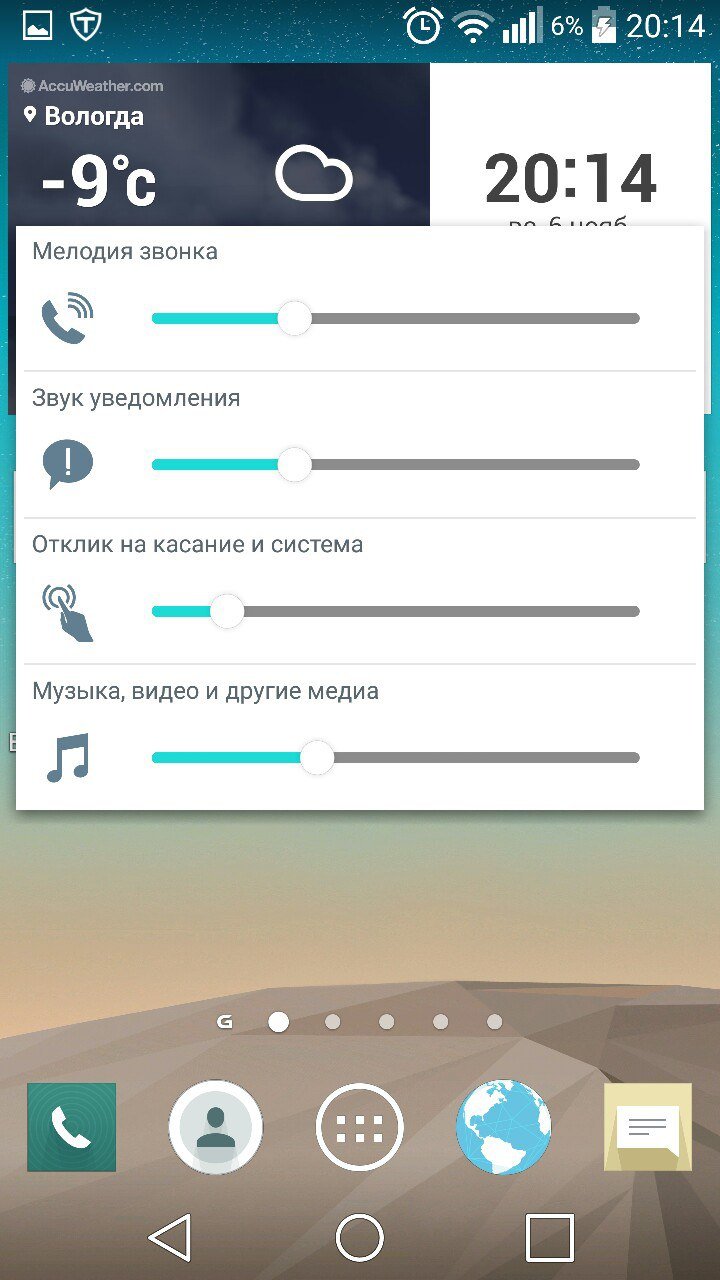
Способы открыть Усилитель звука
Прежде чем продолжить, знайте, что вы можете сразу открыть Усилитель звука на своем Pixel; вам не нужно активировать его, чтобы получить доступ к этой функции. Единственная проблема заключается в том, что вы не найдете его в ящике «Все приложения». Вместо этого вам придется попросить Google Assistant «Открыть усилитель звука», открыть его со страницы Play Store или открыть из приложения «Настройки».
Однако вы можете добавить ярлык для более быстрого доступа. Есть плавающая кнопка специальных возможностей (шаг 2), а также значок приложения во всех приложениях (шаг 3).
Перейдите к шагу 4, если вы не заинтересованы в ярлыках, но хотите узнать больше об усилителе звука в целом. Или перейдите к шагу 7, если вы хотите узнать только о новейшей функции Sound Amplifier, режиме разговора.
Шаг 1. Откройте настройки усилителя звука
Откройте приложение «Настройки», как обычно (список приложений, панель поиска, быстрые настройки и т. д.), и перейдите к «Доступность», затем «Усилитель звука» под Аудио раздел. В качестве альтернативы вы можете сказать Google Assistant «Открыть настройки усилителя звука» и перейти прямо туда.
д.), и перейдите к «Доступность», затем «Усилитель звука» под Аудио раздел. В качестве альтернативы вы можете сказать Google Assistant «Открыть настройки усилителя звука» и перейти прямо туда.
Шаг 2. Добавьте кнопку доступа к усилителю звука (необязательно)
Если вам не нравится использовать Google Assistant и вы считаете открытую ссылку в Play Store очень неудобной, вы можете нажать «Открыть усилитель звука» в настройках усилителя звука. для доступа к инструменту. Все равно это не очень удобно.
В меню настроек усилителя звука вы также можете добавить плавающую экранную кнопку для быстрого доступа к усилителю звука с любого экрана. Включите «Ярлык усилителя звука», и вы сразу же увидите крошечную кнопку у края экрана с зеленым значком усилителя звука. При нажатии откроется инструмент. Вы также можете смахнуть его ближе к краю экрана, чтобы скрыть половину экрана, когда он вам не нужен.
Чтобы настроить внешний вид этой кнопки, перейдите в «Настройки» -> «Универсальный доступ» -> «Ярлыки специальных возможностей».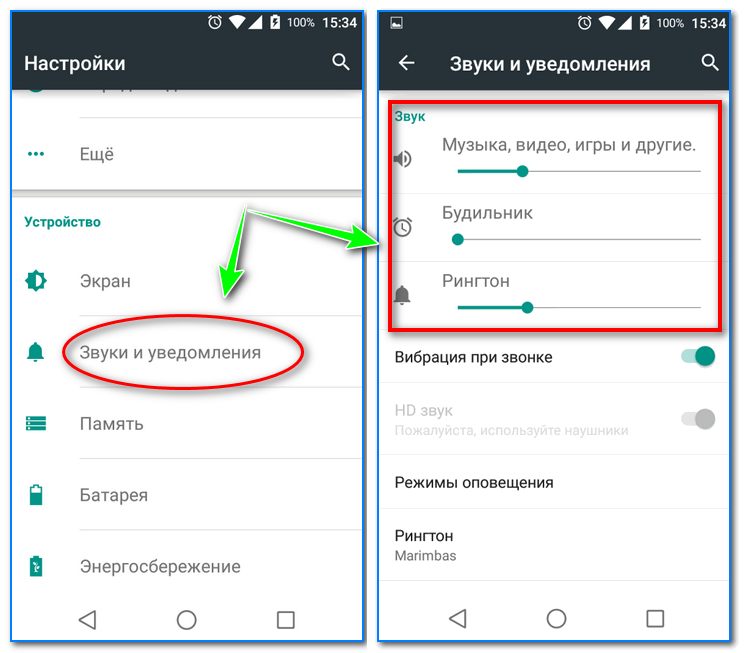 Здесь вы можете переключить «Ярлык с экрана блокировки», если вы хотите или не хотите, чтобы экран блокировки был доступен.
Здесь вы можете переключить «Ярлык с экрана блокировки», если вы хотите или не хотите, чтобы экран блокировки был доступен.
Что касается самой кнопки, нажмите «Кнопка специальных возможностей». В этом меню вы можете изменить размер кнопки от маленького до большого, включить / выключить «Затухание, когда не используется» и настроить «Прозрачность, когда не используется», если у вас включена опция затухания.
Шаг 3. Добавьте значок усилителя звука во все приложения (необязательно)
Если вам не нравится, когда плавающая экранная кнопка всегда видна, вы можете добавить еще один ярлык. Откройте Усилитель звука одним из способов, описанных выше, затем коснитесь вертикального многоточия в правом верхнем углу. В меню отметьте «Показывать значок в списке приложений». Затем вы можете провести вверх на главном экране, чтобы получить доступ ко всем приложениям, и вы увидите значок приложения Sound Amplifier.
Шаг 4. Подключите пару наушников
Прежде чем вы сможете использовать усилитель звука, вам необходимо подключить наушники, проводные или беспроводные.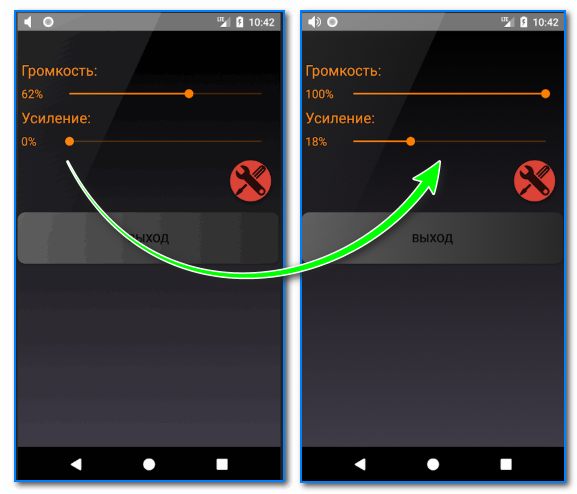 Из устройств Android 12 только следующие устройства имеют разъемы для наушников:
Из устройств Android 12 только следующие устройства имеют разъемы для наушников:
- Pixel 3a
- Pixel 3a XL
- Pixel 4a
- Pixel 4a (5G)
- Pixel 5a
- Pixel 5a (5G) 9003 9
- Pixel 3
- Pixel 3 XL
- Pixel 4
- Pixel 4 XL
- Pixel 4a
- Pixel 5
- Pixel 6
- Pixel 6 Pro 9 0030
- Зарегистрируйтесь: форма для бета-тестирования режима разговора
Переходники USB Type-C на 3,5 мм доступны для:
Шаг 5. Усиление звука, включая разговоры
Использование звука Amplifier, коснитесь кнопки воспроизведения, затем выберите «Только в этот раз» или «При использовании приложения» в подсказке о конфиденциальности. Он также может спросить вас, хотите ли вы, чтобы инструмент совершал телефонные звонки и управлял ими, и это зависит от вас, хотите вы этого или нет.
Теперь направьте телефон — сначала нижней стороной, так как именно там находится микрофон — на звук, который вы хотите записать. Вы сможете слышать любой звук, улавливаемый вашим микрофоном, и вы можете сказать, когда инструмент усиливает звук, по движущемуся цветному кольцу вокруг кнопки паузы.
При попытке усилить голос во время разговора направьте микрофон на говорящего. Если вы не хотите слишком беспокоиться о направлении микрофона, вы можете использовать микрофон в наушниках (если они есть) или другой тип внешнего микрофона, например всенаправленный петличный. Коснитесь раскрывающегося списка «Микрофон устройства» под 9.0019 Микрофон , затем выберите другой источник аудиовхода.
У вас также есть возможность усилить звук, исходящий от вашего телефона. Нажмите там, где написано «Звук вокруг вас» под Amplify , затем выберите «Звук воспроизводится на вашем телефоне», чтобы включить его.
Шаг 6. Настройка качества усиленного звука (дополнительно)
Теперь, когда у вас есть звук, который вы хотите усилить, коснитесь вкладки с надписью «Звук». Здесь вы увидите настройки для усиленного звука. Ползунок слева повысит общий уровень звука, а правый изменит его чистоту.
Если вы разговариваете с кем-то или пользуетесь наушниками для прослушивания музыки в общественном месте, вы можете дополнительно настроить микс для каждого уха. Установите флажок «Настроить уши отдельно» под ползунками, чтобы включить эту опцию. Будет два ползунка усиления и настройки для каждого уха, когда оно активировано.
Установите флажок «Настроить уши отдельно» под ползунками, чтобы включить эту опцию. Будет два ползунка усиления и настройки для каждого уха, когда оно активировано.
Усилитель звука также поставляется с шумоподавлением для большей четкости звука. Это может уменьшить окружающий шум на фоне основного звука, который вы усиливаете. Выберите вкладку «Шум», чтобы получить к ней доступ, и у вас будет выбор уменьшения шума на низкий, средний или высокий уровень.
Шаг 7. Присоединитесь к бета-версии режима разговора (необязательно)
Новая функция, доступная в последнем обновлении Pixel (SQ1A.211205.008) от 6 декабря, — это режим разговора, совместимый с Pixel 3 и более поздними версиями. Это бета-функция, поэтому вы не увидите ее, пока не подпишетесь на бета-версию и не получите одобрение.
Режим разговора усилителя звука поможет вам лучше слышать разговоры в шумной обстановке. Он отфильтровывает нежелательные окружающие отвлекающие факторы и усиливает сам разговорный диалог — все это полностью обрабатывается на устройстве — что упрощает общение в шумных общественных местах.
Он отфильтровывает нежелательные окружающие отвлекающие факторы и усиливает сам разговорный диалог — все это полностью обрабатывается на устройстве — что упрощает общение в шумных общественных местах.
Когда вы запускаете режим разговора, вам нужно направить камеру вашего устройства на лицо человека, расположив его в центре круга на экране. Как только он зафиксируется на голосе этого человека, вы можете нажать «Закрепить», чтобы положить телефон и вести нормальный разговор без телефона между вашими лицами.
Изображение через GoogleРежим разговора все еще находится в стадии бета-тестирования, поэтому все может измениться. Мы будем следить за любыми интересными дополнениями или модификациями, о которых вам нужно знать.
Не пропустите: 11 новых функций Google Pixel, которые вы не захотите пропустить
Защитите свое соединение без ежемесячного счета . Получите пожизненную подписку на VPN Unlimited для всех своих устройств, совершив разовую покупку в новом магазине гаджетов, и смотрите Hulu или Netflix без региональных ограничений, повышайте безопасность при просмотре в общедоступных сетях и многое другое.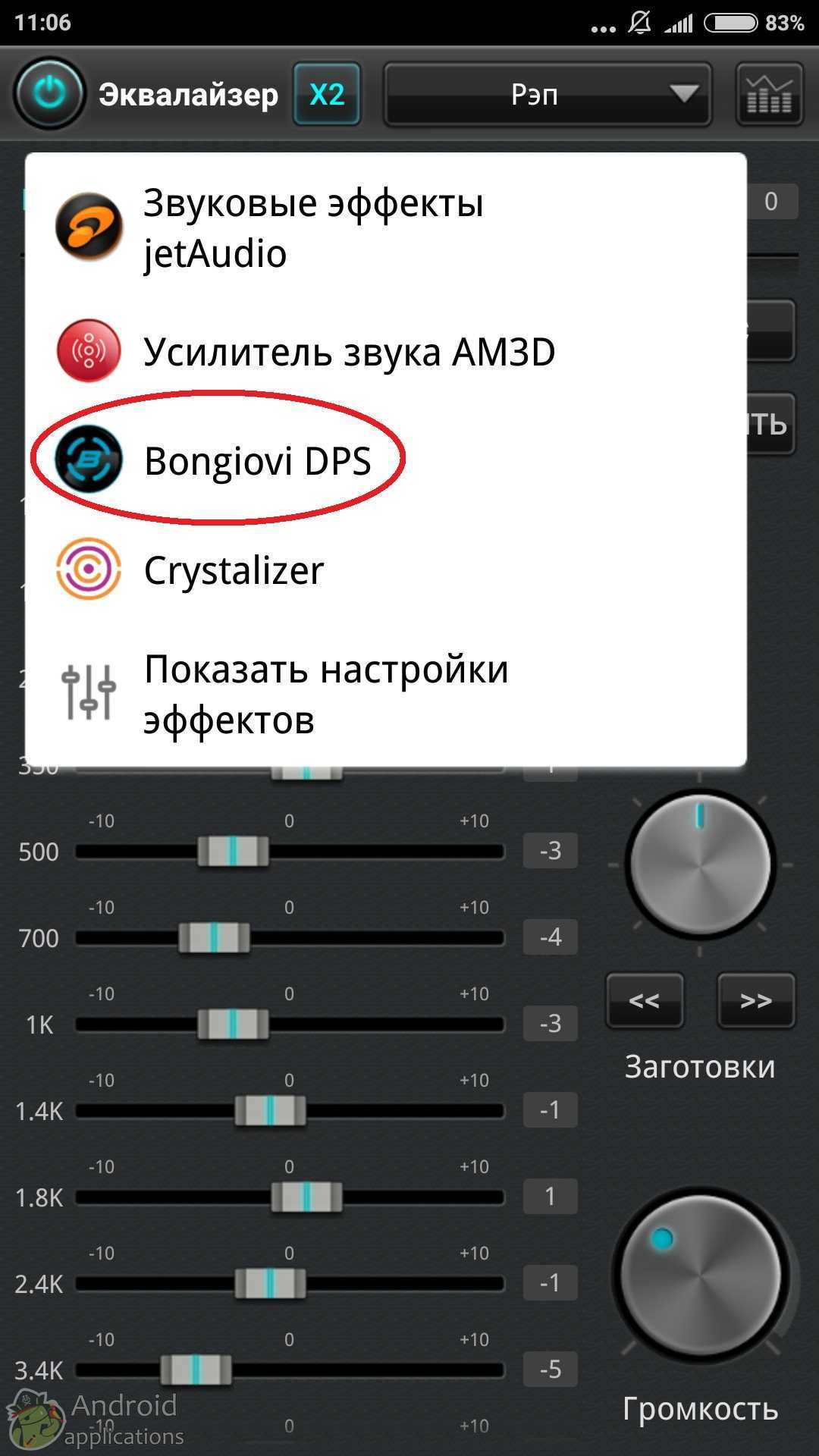
Ваш комментарий будет первым